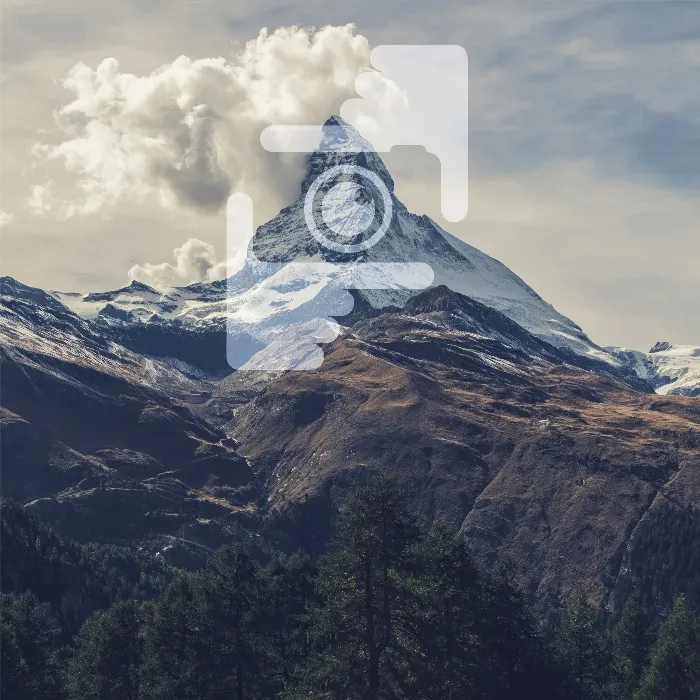Выбор правильного графического формата для вашего логотипа может сыграть решающую роль в восприятии вашего бренда как фотографа. Здесь я покажу вам, как эффективно различать пиксели и векторы и какой вариант лучше подойдет для дизайна вашего логотипа.
Основные выводы
- Векторная графика масштабируема и не теряет качество, независимо от того, в каком размере она отображается.
- Пиксельная графика ограничена и может стать размытым при масштабировании.
- Использование Adobe Illustrator для векторных дизайнов рекомендуется, в то время как Adobe Photoshop идеально подходит для изображений на основе пикселей.
- Цвета и стили должны быть правильно учтены при экспорте для достижения идеального результата для печати и веба.
Шаг 1: Понимание пикселей и векторов
Начнем с основного различия между пикселями и векторами. Пиксели - это маленькие точки, которые образуют изображение. Они фиксированы по своему размеру, что означает, что при увеличении изображения на основе пикселей качество ухудшается и оно становится размытым. Векторы, с другой стороны, состоят из математических формул, которые позволяют масштабировать изображения без потери качества. Вы можете представить векторы как цифровые рисунки, которые всегда остаются четкими, независимо от их размера.
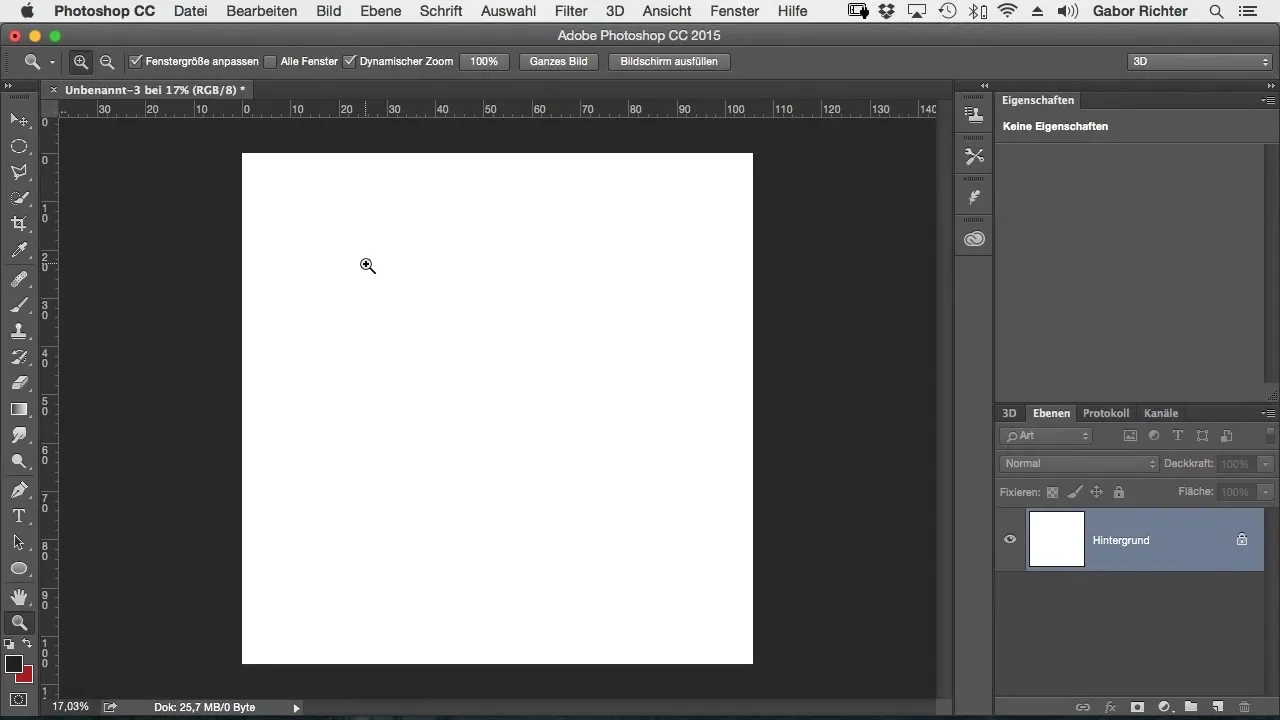
Шаг 2: Создание дизайна в Photoshop
Теперь давайте откроем Photoshop и создадим новый проект. Важно начать с чистого рабочего пространства. Я рекомендую сначала добавить текст, который вы хотите создать. В этом случае вашими инициалами или названием вашей фотостудии может быть хорошее начало. Например, я мог бы использовать «Габер Рихтер» и сделать этот текст соответствующего размера.
Шаг 3: Растрация пиксельных изображений
Теперь, когда вы работаете в Photoshop и сохранили свой текст, вы заметите, что Photoshop по умолчанию создает растровые типы файлов, такие как JPEG. Это момент, когда вы должны растрировать свой текст, чтобы сохранить информацию изображения. Для этого выберите соответствующий текст и растрируйте слой.
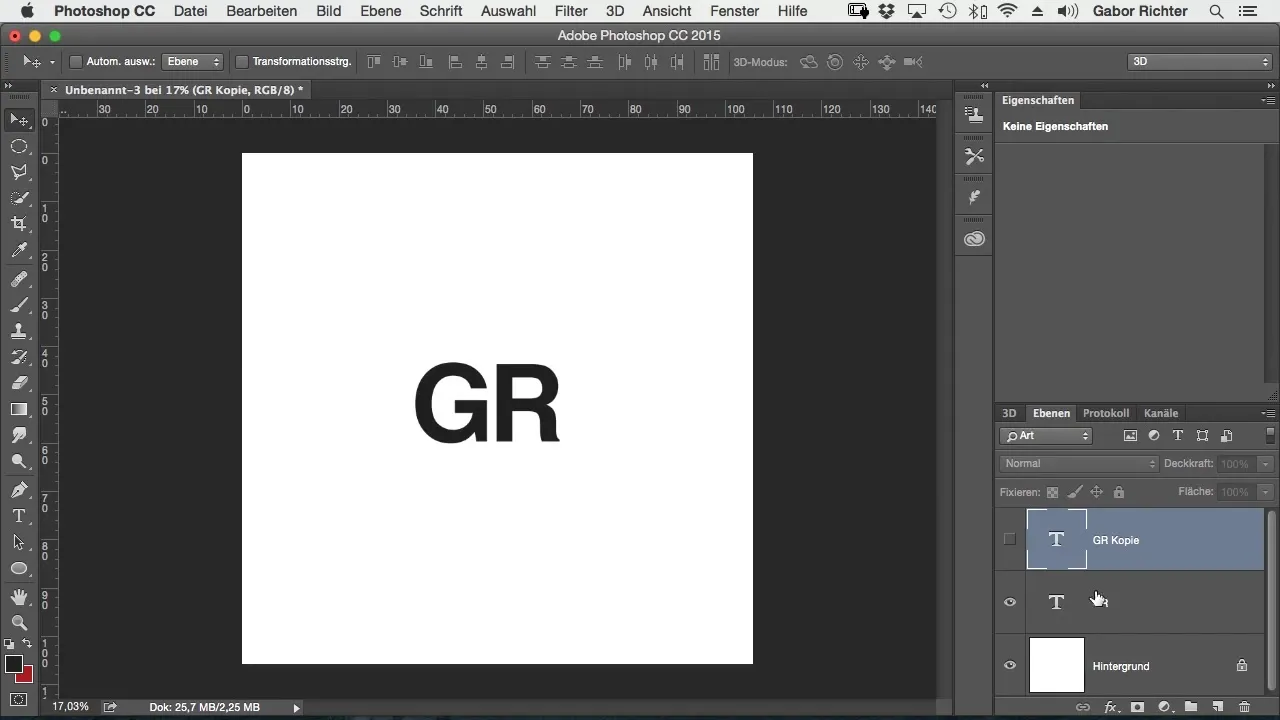
Шаг 4: Понять разницу в масштабировании
Теперь, когда у вас есть как растровое изображение, так и векторная графика, становится очевидным: если вы увеличите растровое изображение, вы немедленно увидите, что качество падает. В отличие от этого, векторный дизайн остается четким и ясным, когда вы его масштабируете. Это важное преимущество векторов при создании вашего логотипа.
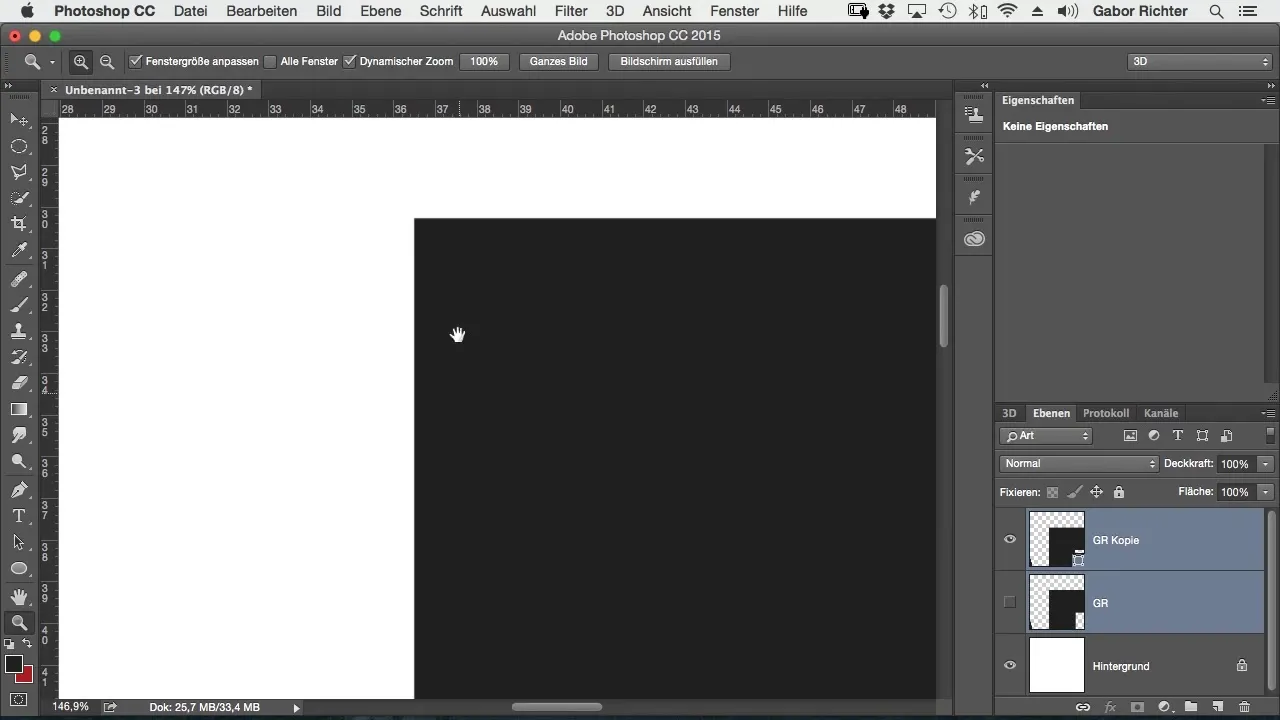
Шаг 5: Преобразование в векторы
Теперь сделайте шаг вперед и преобразуйте текст в форму, чтобы создать векторную графику. Вы должны убедиться, что правильно сохраняете новый векторный слой. В Photoshop вы можете сделать это, щелкнув правой кнопкой мыши на слое и выбрав «Преобразовать в форму». Этот шаг имеет решающее значение для обеспечения гибкости и адаптируемости вашего логотипа.
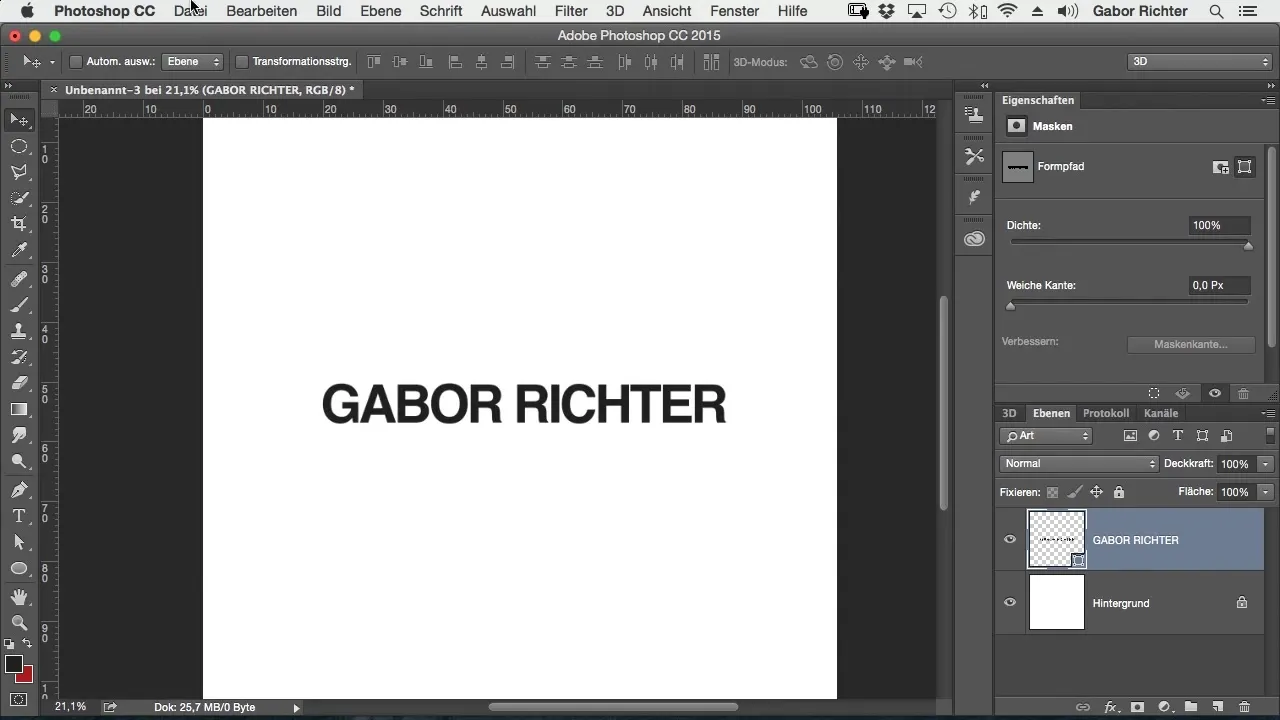
Шаг 6: Экспорт векторного файла
Хотите сохранить свой логотип или передать его кому-то? Убедитесь, что вы выбираете правильный вариант экспорта. Перейдите в «Файл» и выберите «Экспорт», чтобы сохранить логотип в качестве векторного файла. Часто это будет опция для Adobe Illustrator, поскольку это предпочтительный стандарт для рекламной техники.
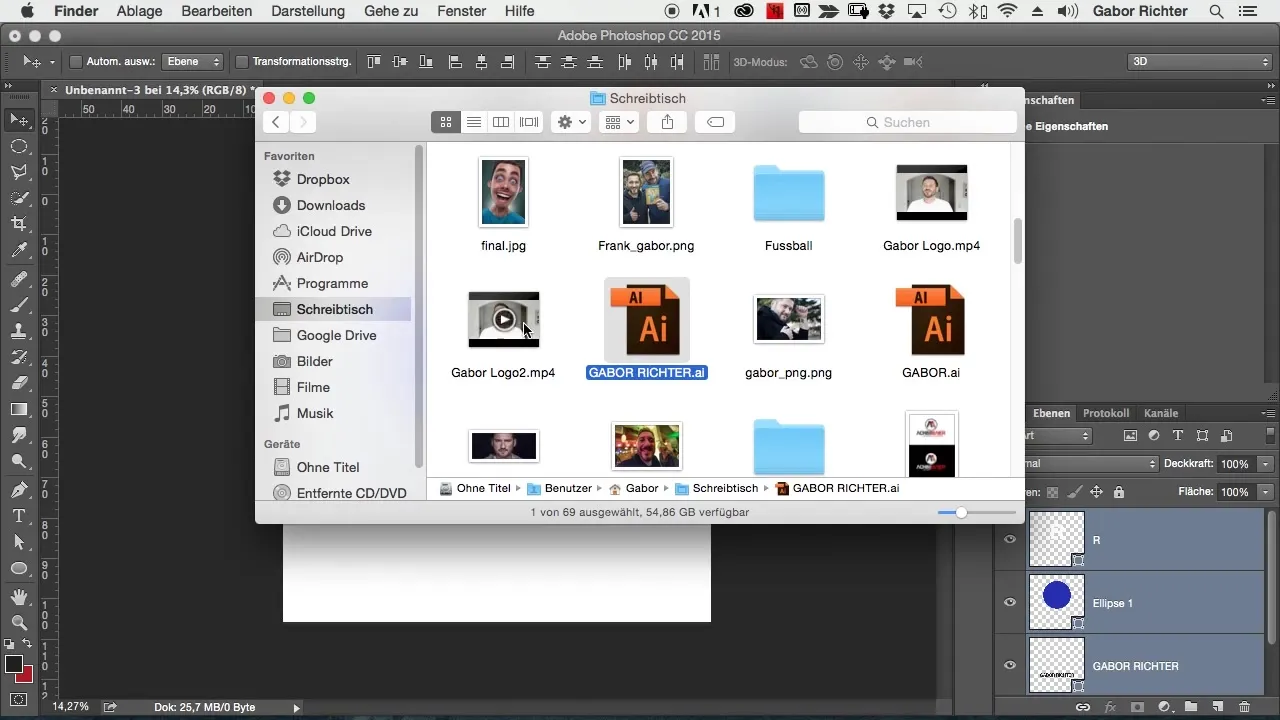
Шаг 7: Управление цветом при экспорте
Важно, чтобы вы учитывали использованные цвета при сохранении или экспорте вашего логотипа. Один из способов - делать скриншоты ваших цветовых значений и при необходимости прикладывать их. В противном случае важные цветовые детали могут быть утеряны или неправильно поняты.
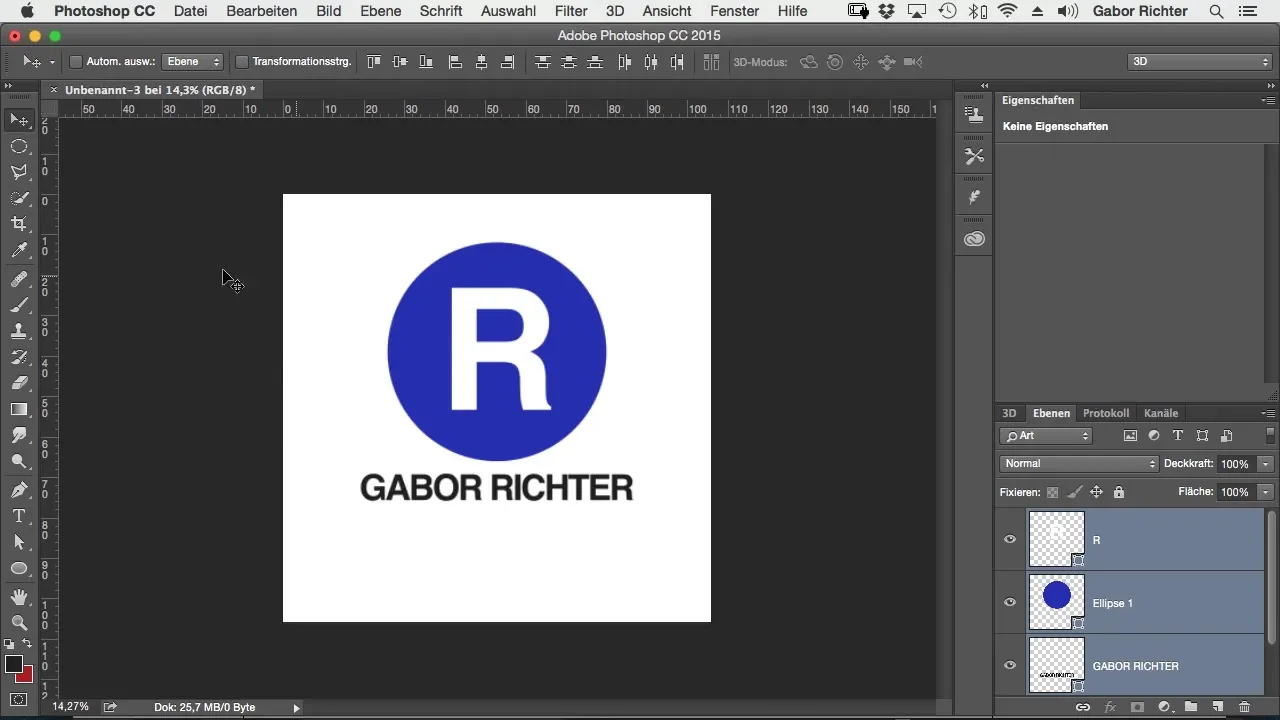
Шаг 8: Экспериментирование с вашим дизайном
Создание логотипа - это творческий процесс. Используйте доступные инструменты в Photoshop, чтобы добавить некоторые стилистические элементы. Например, вы можете экспериментировать с различными цветами и использовать их в дизайне, чтобы создать что-то уникальное. Убедитесь, что, работая с формами и цветами, вы не теряете из виду основу ваших векторов.
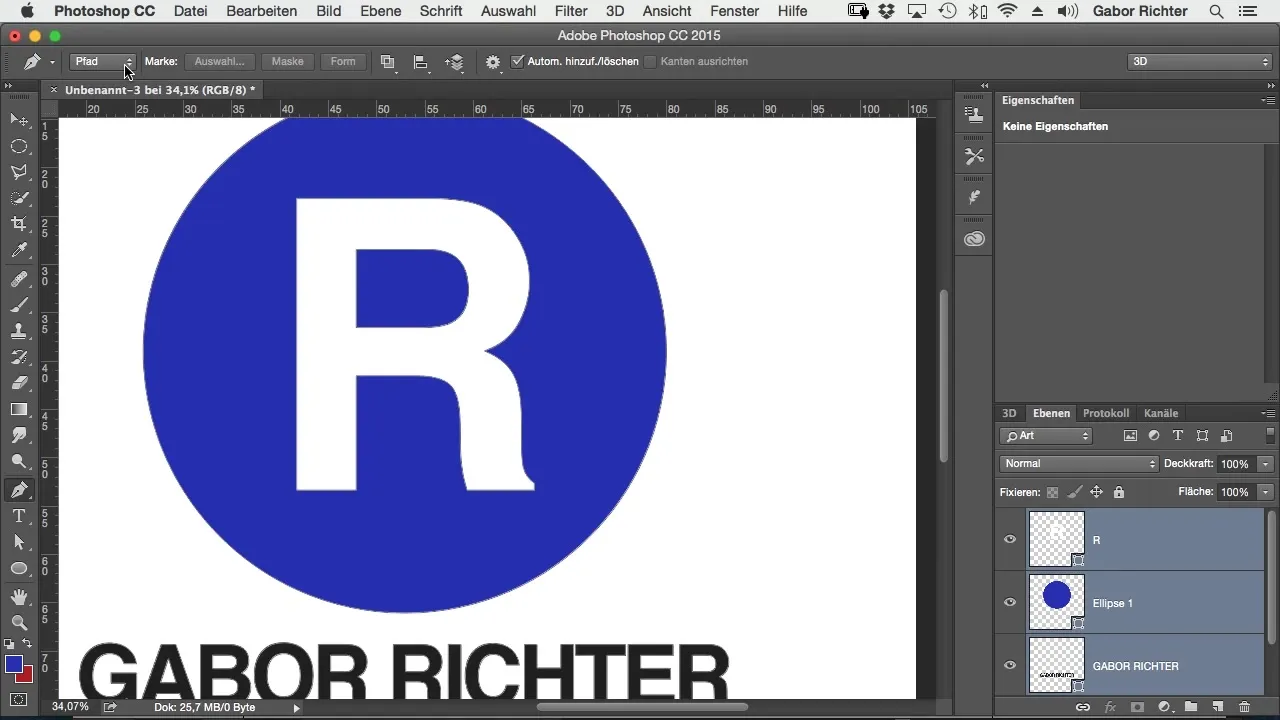
Шаг 9: Обращайте внимание на детали
Как вы видели, есть много тонкостей при работе с векторами и пикселями. Убедитесь, что в ваш векторный дизайн не попадают пиксельные изображения, так как это может повлиять на качество вашего логотипа. Если вы хотите добавить тени или другие эффекты, вам нужно сделать это непосредственно в векторной форме, так как в противном случае они не будут распознаны.
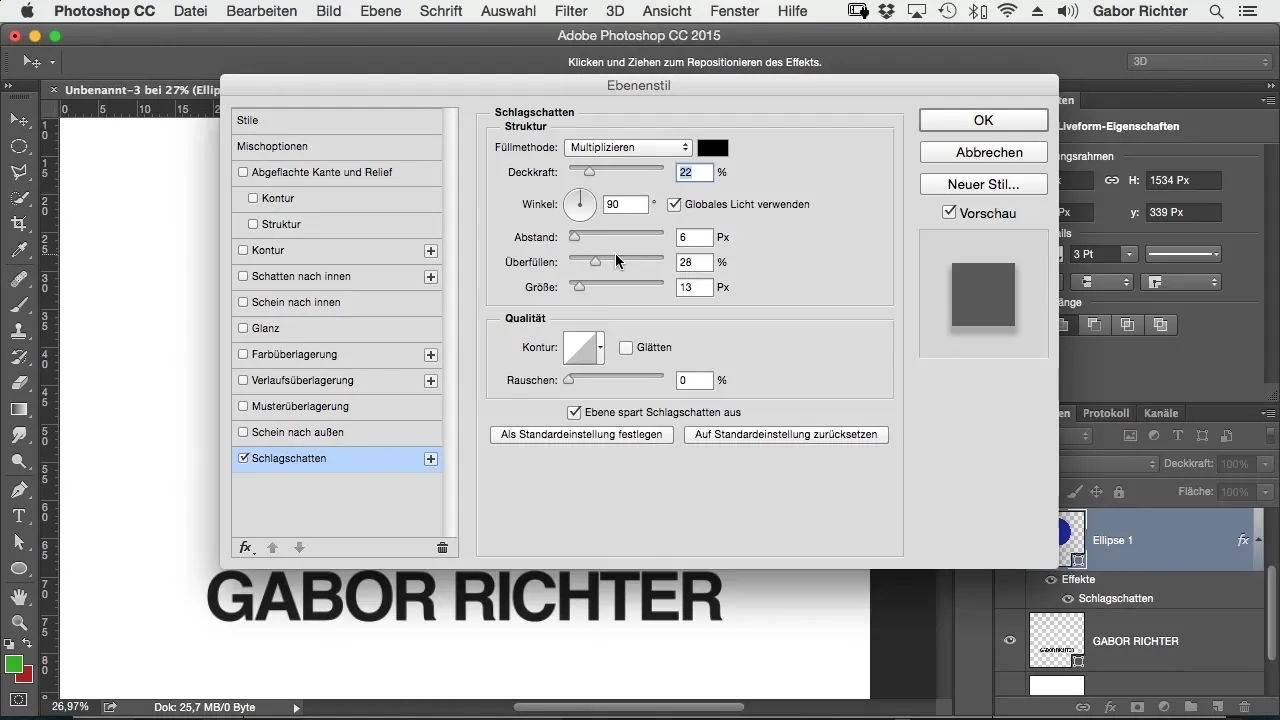
Шаг 10: Будущие соображения
Когда вы закончите свой логотип, протестируйте его в различных размерах и на различных материалах, чтобы убедиться, что он выглядит хорошо везде. Помните, что ваш логотип будет использоваться на визитках, веб-сайтах и больших печатях. Хорошо спроектированный логотип может многое сказать о вашем бренде как фотографа!
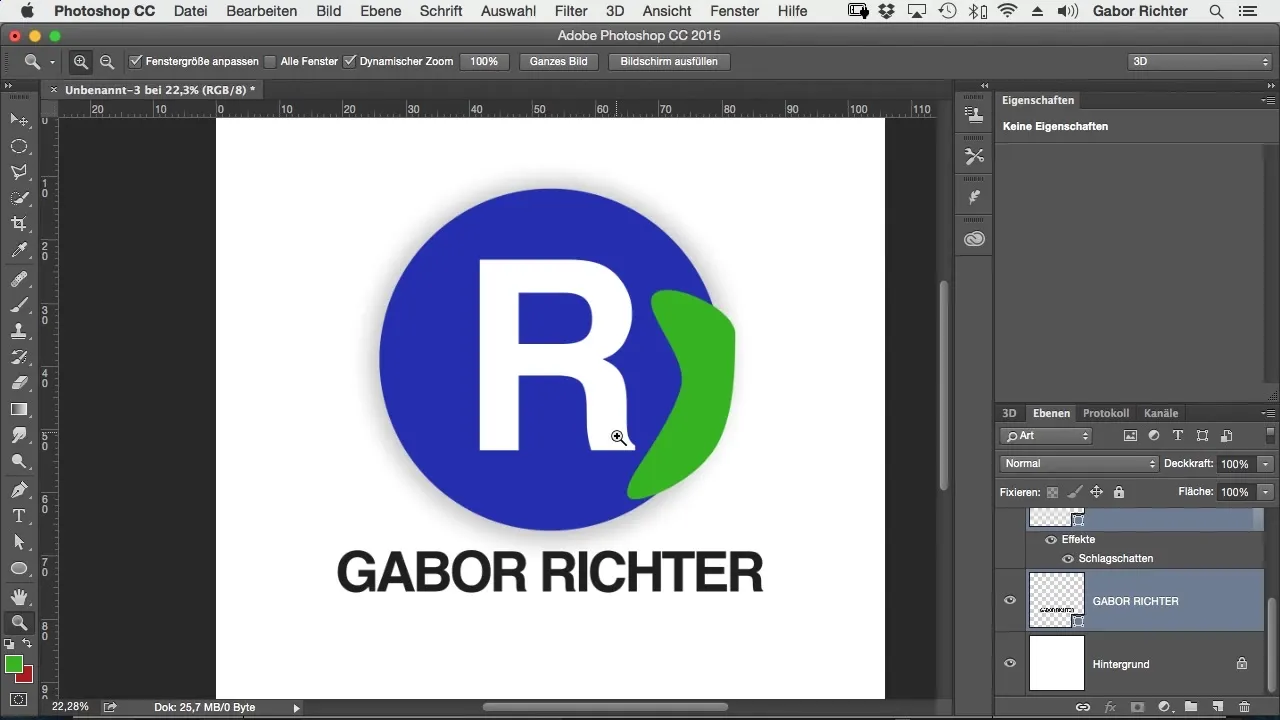
Резюме – Создание логотипа для фотографов: понимание пикселей и векторов
Выбор между пиксельной и векторной графикой имеет решающее значение для креативности и гибкости ваших дизайнов логотипов. Используйте возможности, которые предлагают векторы, чтобы создать неповторимый и качественный логотип для вашего фотографического бренда.
Часто задаваемые вопросы
Как я могу создать логотип в Photoshop?Создайте новый текст, преобразуйте его в векторы и сохраните файл в подходящем формате.
Каковы преимущества векторной графики?Векторная графика масштабируема и остается четкой и ясной в любом размере.
Как я могу сохранить цвета при экспорте?Делайте скриншоты ваших цветовых значений и отправляйте их вместе с векторным файлом.
Когда я должен использовать пиксельную графику?Пиксельная графика идеальна для фотографий, но вы не должны использовать ее для логотипов.
Как лучше всего подготовить логотип для печати?Сохраните его как векторный файл и дополните соответствующими цветовыми значениями в вашей коммуникации.